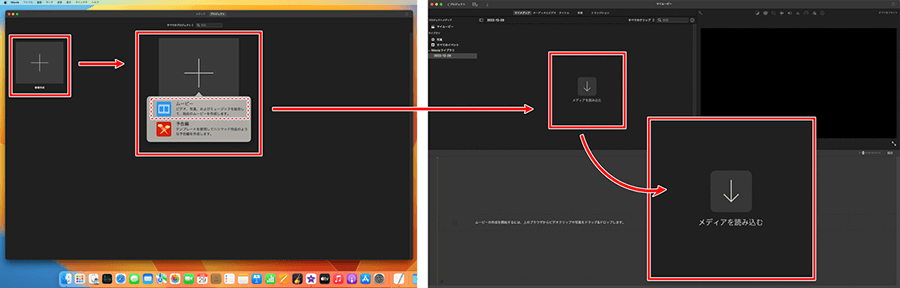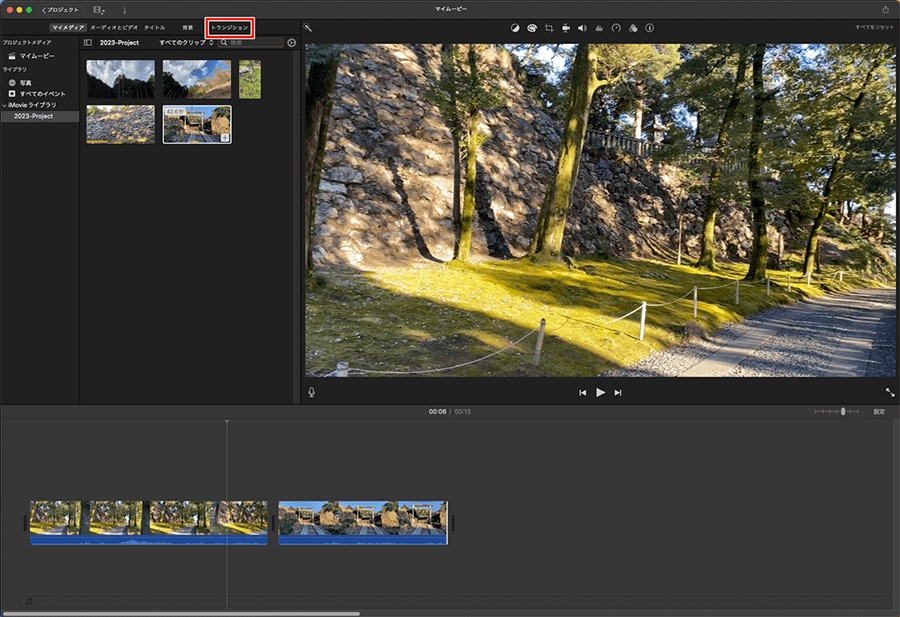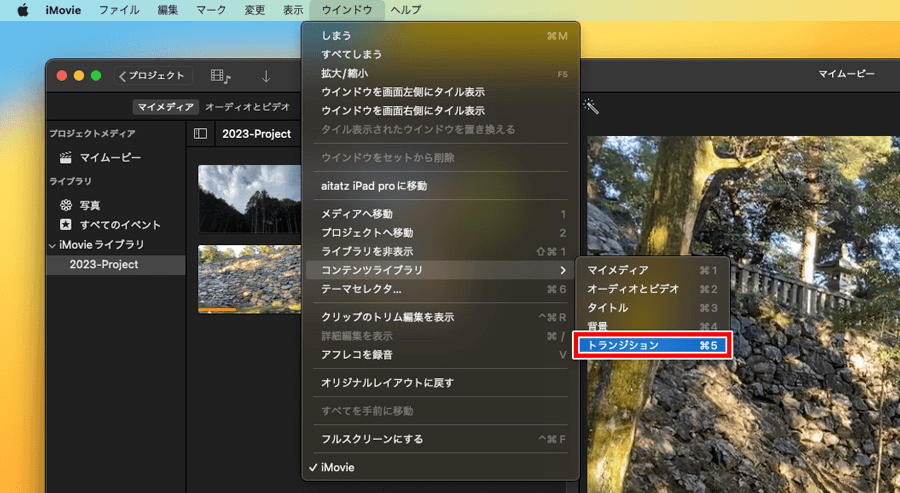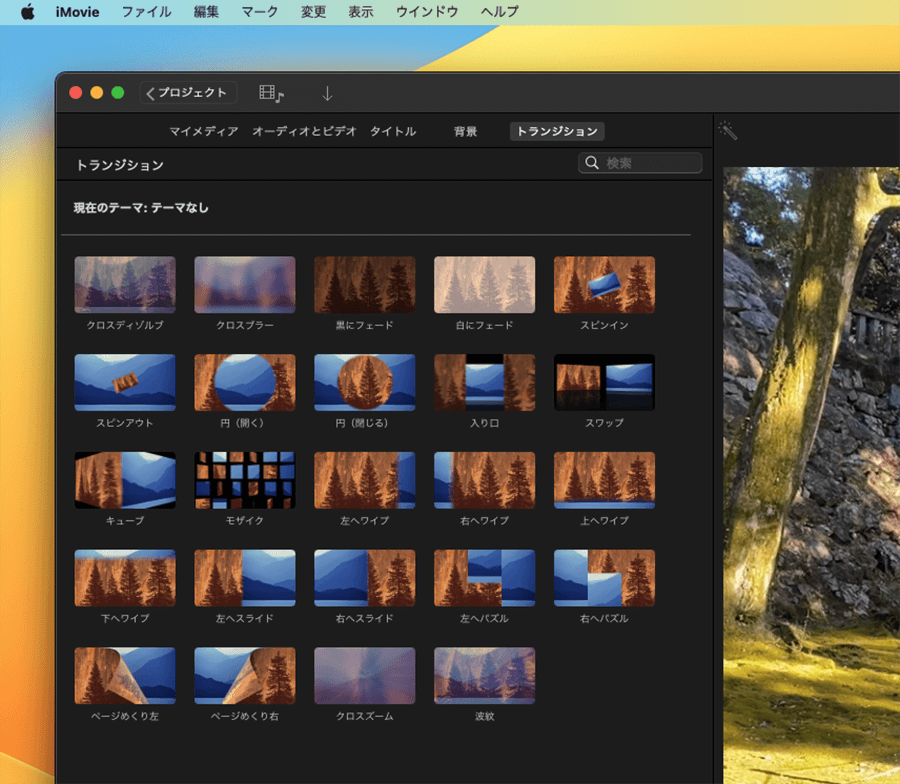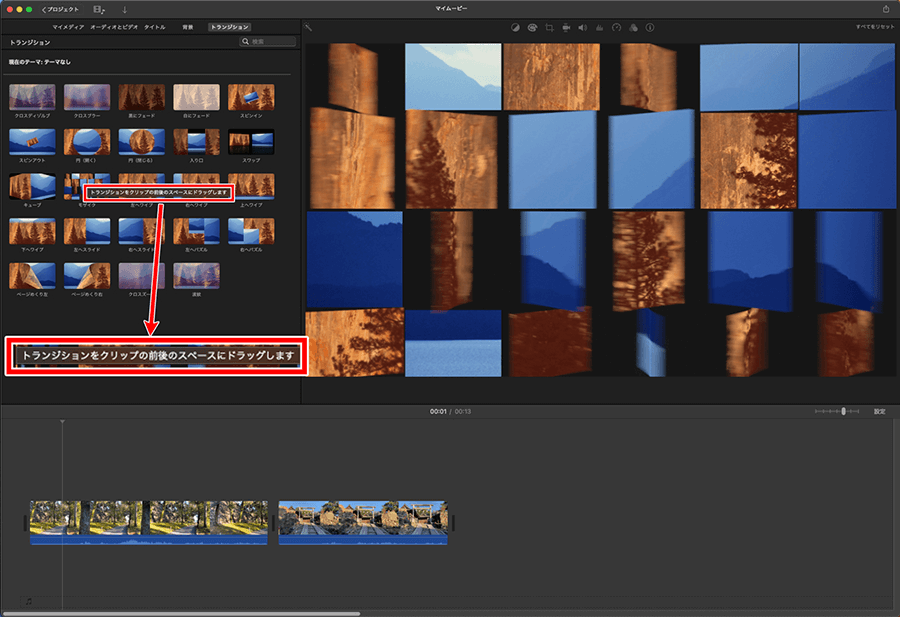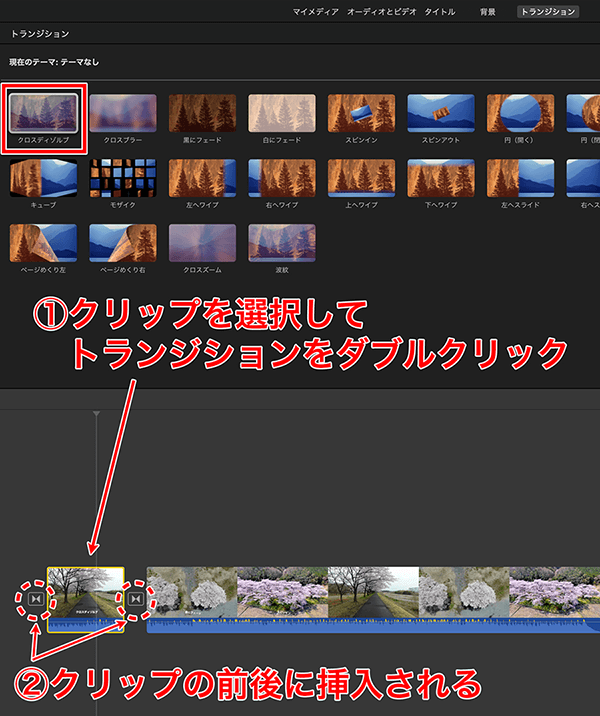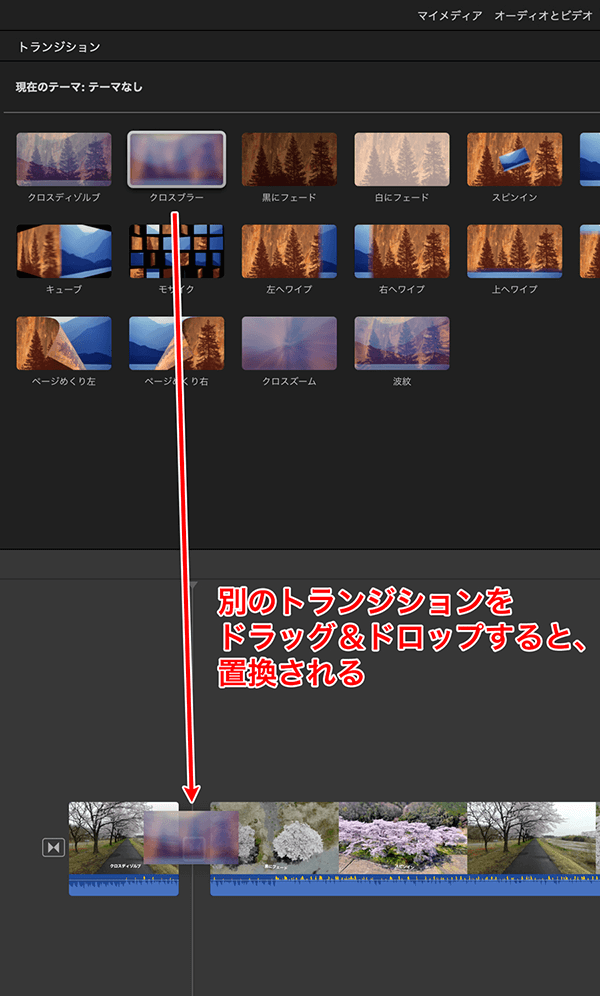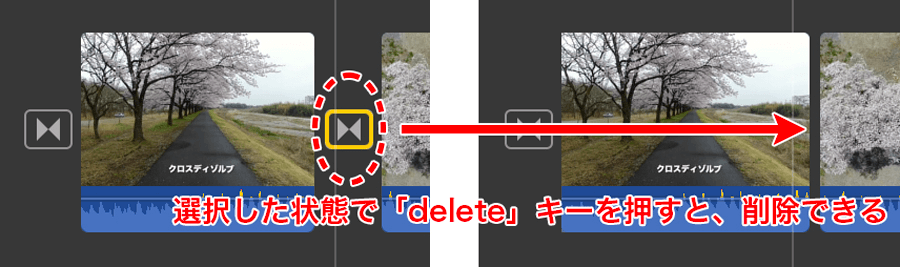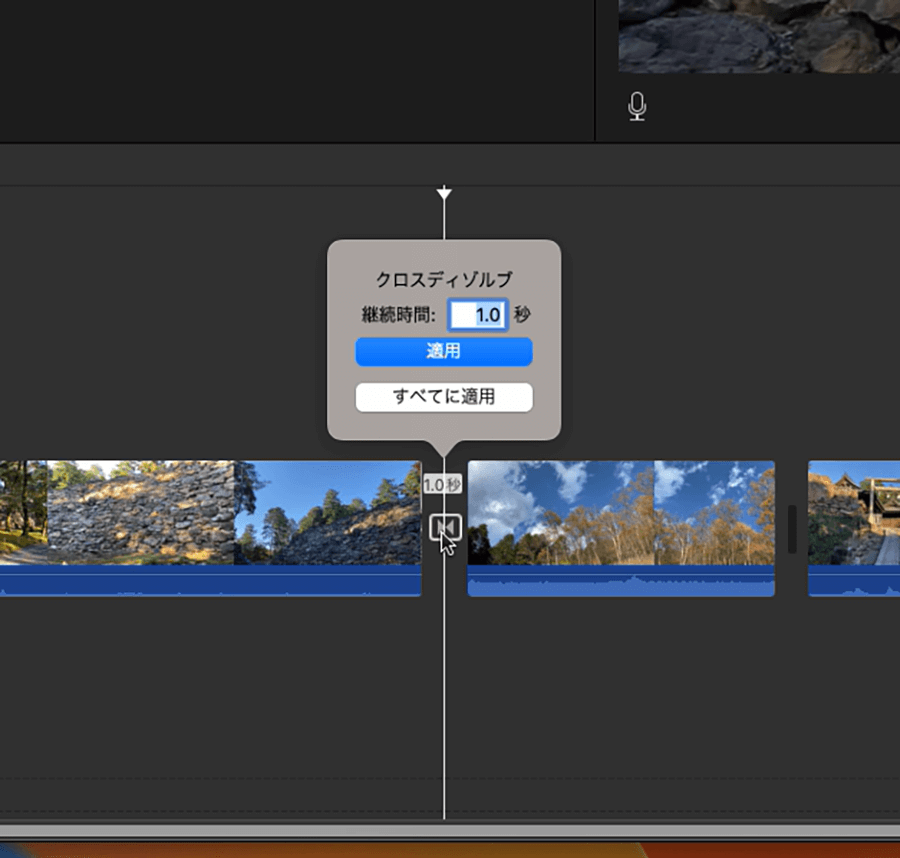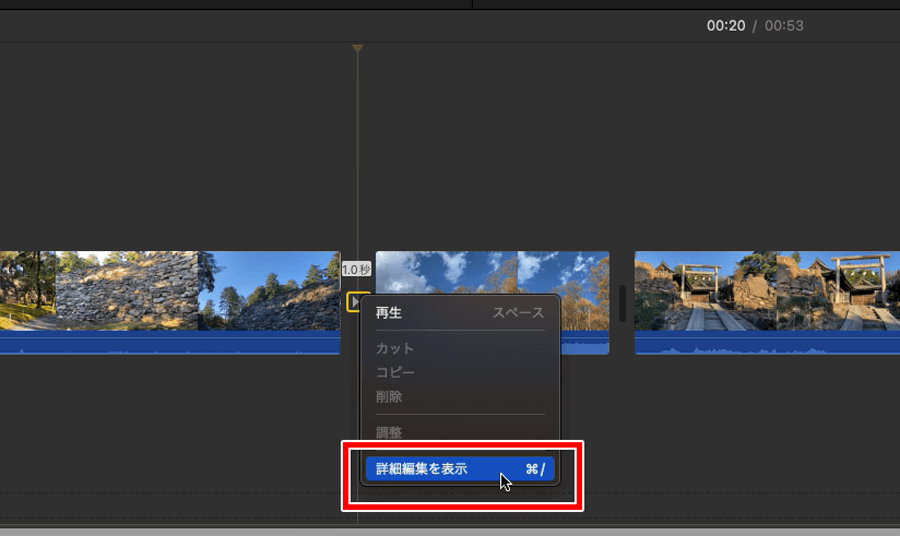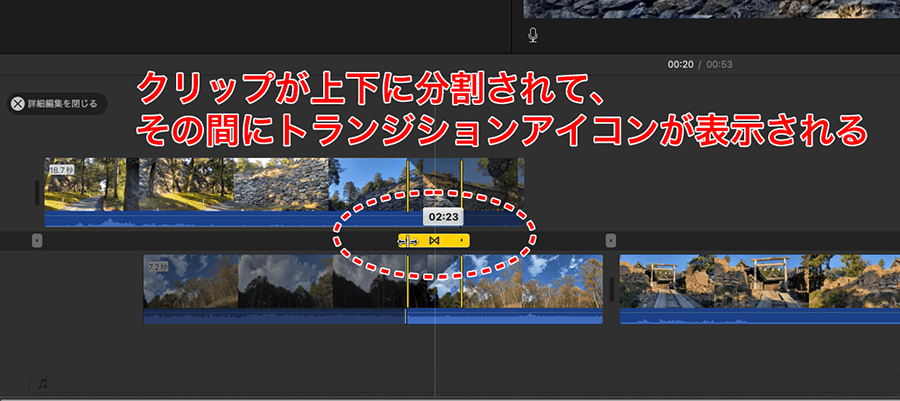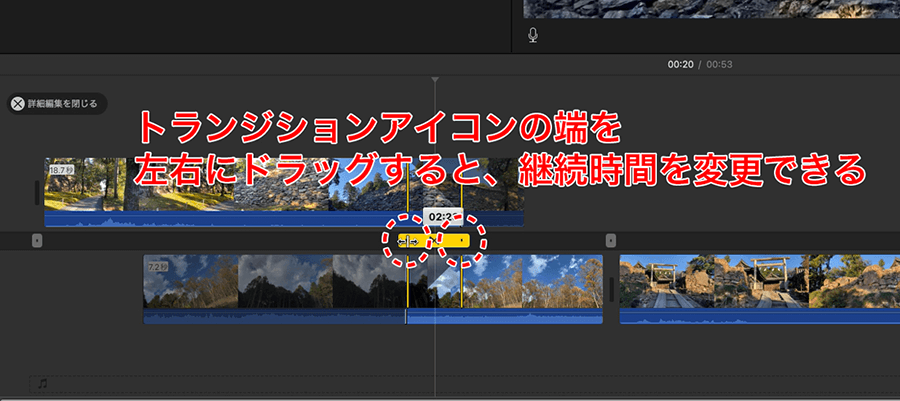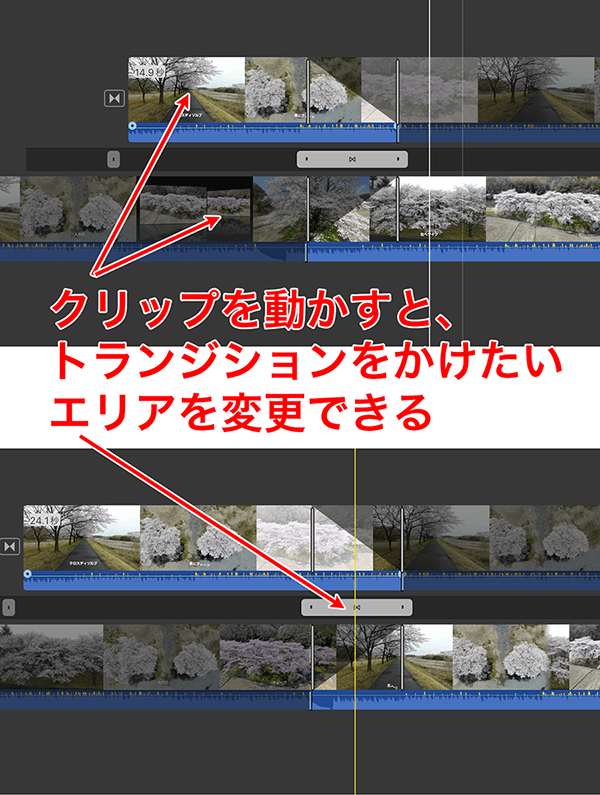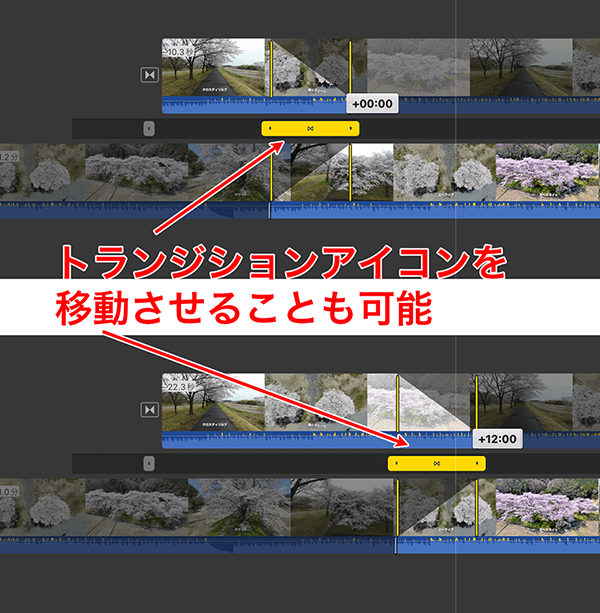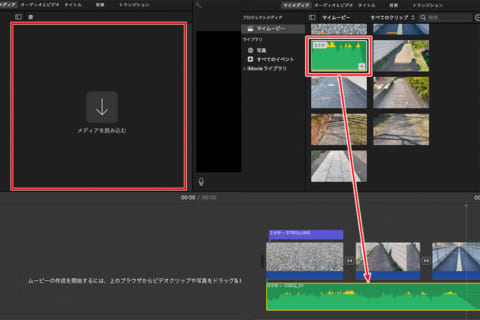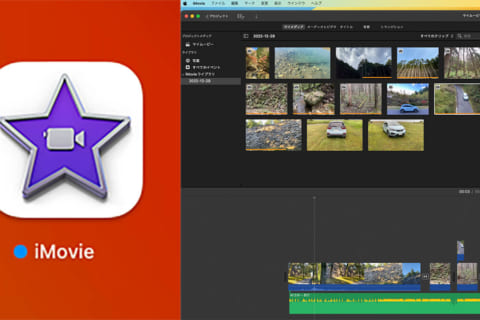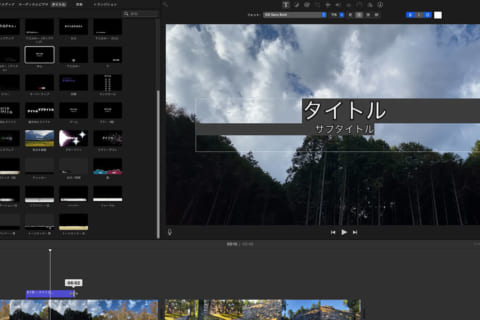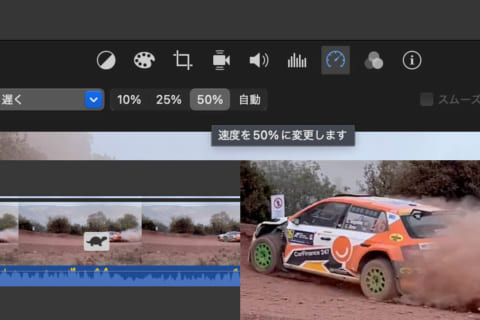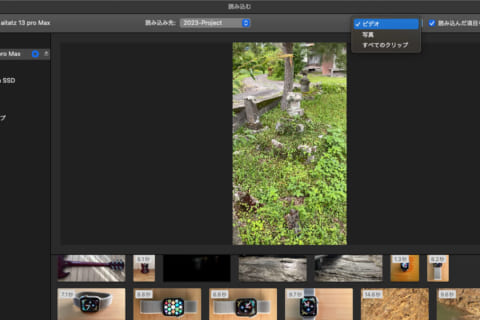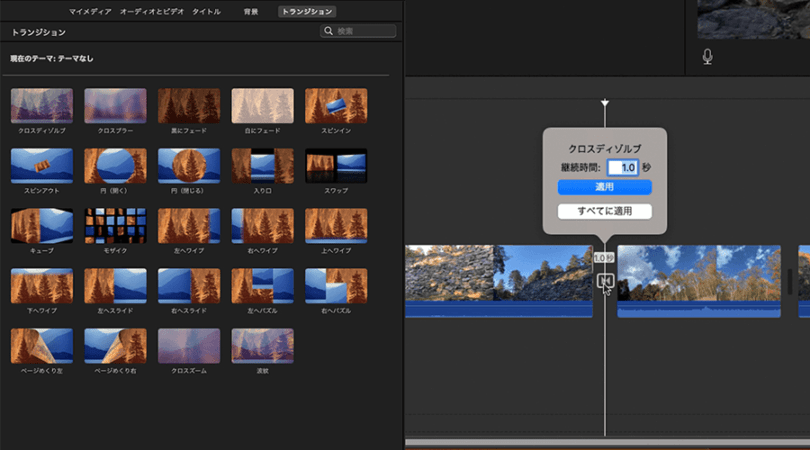
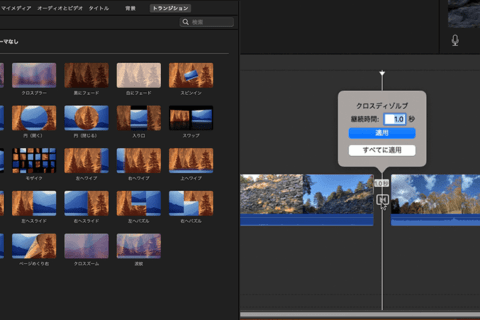
Macパソコンにデフォルトでインストールされている、Apple純正の動画アプリケーション「iMovie」。iMovieには、場面と場面の移り変わり、つなぎ目に加える「トランジション」が24種類搭載されています(2023年3月現在)。ここではiMovieを使って、ムービー(動画)素材に「トランジション」を追加する方法を解説します。
※本記事では、macOS 13.2をインストールしたMacパソコンを使用して、検証を行っています。
「トランジション」を挿入したムービーを確認する
「トランジション」とは、移行や移り変わりという意味の言葉です。ムービーで用いる場合、クリップ(ムービー)とクリップのつなぎ目に付加する効果を指します(ちなみに、音楽では転調のことを指します)。
iMovieでは、どういった動きのトランジションを挿入できるのでしょうか? まずは、トランジション24種類を挿入したムービーをご覧ください。
トランジションはクリップの切り替わりに使用するので、今回は複数のムービーをタイムラインに並べて、検証を進めていきます。
編集画面で「トランジション」をクリック
まずはiMovieを起動して、「新規作成」の「+」をクリックし、「ムービー」を選びます。編集画面が現れるので、画面左上の「メディアを読み込む」をクリックして、ムービーの素材を読み込んでください。
タイムラインに複数のムービーを並べたら、画面上部の「トランジション」をクリック。
もしくは、メニューバーより「ウインドウ」→「コンテンツライブラリ」→「トランジション」を選択しても同様です。
トランジションパネルには、24個のトランジションが並びます。「クロスディゾルブ」「クロスブラー」など、基本的な効果からダイナミックな動きのある効果まで揃っています。
各サムネイルの上でマウスカーソルを動かすと、トランジションがプレビュー可能です。カーソル横には「トランジションをクリップの前後のスペースにドラッグします」とガイドが表示されます。
タイムラインに「トランジション」を挿入する
気に入ったトランジションをクリップの間にドラッグ&ドロップします。ここでは「クロスディゾルブ」を追加しました。
クリップを選択して、トランジションのサムネイルをダブルクリックすると、クリップの両端にトランジションが追加可能です。
別のトランジションに変える場合は、すでに挿入しているトランジションの上に別のトランジションをドラッグ&ドロップすれば、置き換えられます。
削除したい場合は、挿入したトランジションを選択して「delete」キーを押します。
トランジションの継続時間を変えたい場合、クリップの間に追加されたトランジションのアイコンをダブルクリックしてください。ポップアップが出るので、秒数を変更して「適用」をクリックします。
「詳細編集」機能から継続時間を変更することも可能です。トランジションアイコンを右クリック(もしくは「control」キー+クリック)して表示されるコンテキストメニューから、「詳細編集を表示」を選択してください。
すると、選択したトランジション部分のクリップが上下に分かれて、間にトランジションが表示されます。クリップ上のグレーアウトしている部分はクリップの長さ調整をした部分で、トランジションがかかっている間隔が斜めの表示になっています。
継続時間を変更する場合、トランジションをかけたい方向に対して、アイコンの端を横方向にドラッグしましょう。下の画面はドラッグ中で、(トランジションをかけたい)秒数が表示されています。
またクリップをドラッグすると、トランジションのかかる部分を変更できます。
トランジションアイコンを(両端付近ではない任意のエリアを)ドラッグしても、変更可能です。
トランジションはシーンの切り替わりに使うので、そこに意味を持たせることができます。上手に活用して、印象的なムービー作成に役立ててください。
以上、iMovieで「トランジション」を挿入する方法について説明してきました。トランジションだけでなく、パソコン環境でのiMovieの基本操作について一通りの編集方法を知りたいユーザーは、以下を参考にしてください。
“Mac Apple純正の動画アプリ「iMovie」の基本操作 | パソコン工房 NEXMAG”.パソコン工房 NEXMAG.2023.
https://www.pc-koubou.jp/magazine/76741

某Webデザイン誌、某Mac誌でのライターを経て映像制作を中心に各種デザイン、3D設計などで活動中。楽しみはゲームとドローン写真からの3次元点群データ作成。
![NEXMAG[ネクスマグ] パソコン工房](/magazine/assets/images/common/logo.svg)